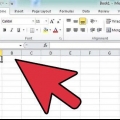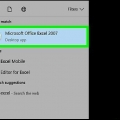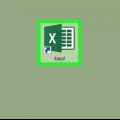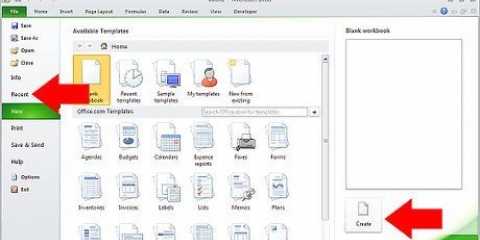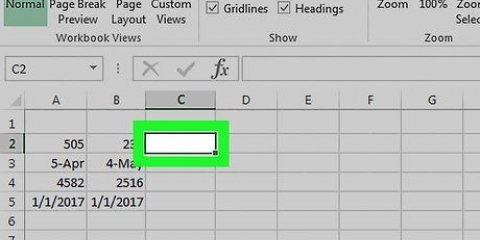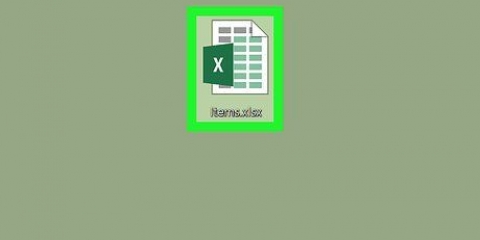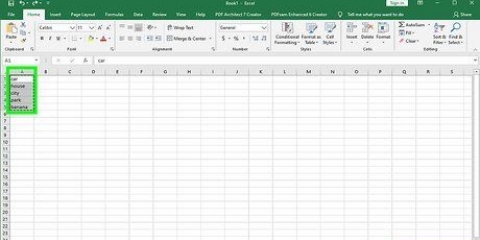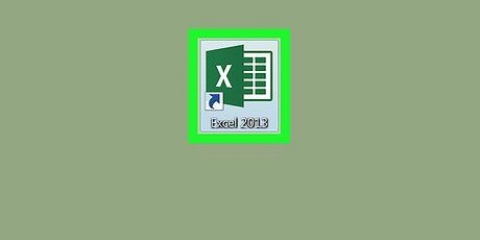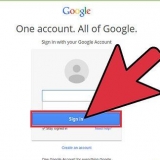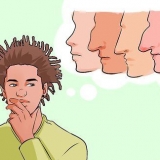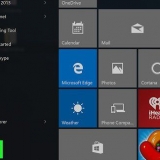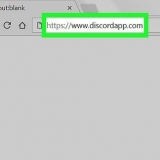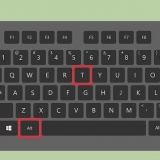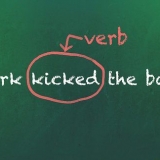Le celle unite occupano due o più colonne di spazio. Ad esempio: unire un intervallo di celle in colonne un e B restituisce una cella che si estende tra le colonne un e B. Non è possibile dividere una cella che non è stata ancora unita a una o più altre celle.


Separa le celle in excel
Contenuto
Questo tutorial ti insegnerà come separare due o più celle in Microsoft Excel.
Passi

1. Apri il tuo documento Excel. Fare doppio clic sul documento Excel che si desidera aprire.

2. Seleziona la cella unita. Trova la cella che desideri dividere e fai clic una volta per selezionarla.

3. Fare clic sulla schedaInizio. Puoi vederlo nella parte superiore della finestra di Excel. Questo aprirà il menu Inizio.
Salta questo passaggio se sei già nella scheda Inizio sono.

4. Apri il menu "Unisci e centra". Fare clic sulla freccia giù
a destra del pulsante Unisci e centra nel gruppo `Allineamento` del menu principale. Apparirà un menu a tendina.
5. clicca suSepara le celle. Questa opzione può essere trovata nel menu a discesa. Le celle vengono separate e il valore delle celle viene aggiunto alla cella all`estrema sinistra.
Ad esempio, se la cella unita conteneva la parola "Ciao", la separazione inserirà la parola "Ciao" nella cella all`estrema sinistra.
Consigli
- Se stai usando Excel in una lingua che legge da destra a sinistra, il valore non unito apparirà nella cella all`estrema destra.
Avvertenze
- Non è possibile separare una cella che non è stata unita ad altre (o a un gruppo di) celle.
Articoli sull'argomento "Separa le celle in excel"
Condividi sui social network:
Popolare